
Što učiniti ako trebate izbrisati spremljene lozinke u pregledniku? U ovom ćete članku saznati gdje su lozinke pohranjene u pregledniku, kao i kako spremiti lozinke iz preglednika.
Kada koristite preglednik na našem računalu, mnogi od nas koriste praktičnu funkciju spremanja lozinki u pregledniku. Koristi se za automatsko unošenje podataka kad ponovno posjetite web mjesto, za što su potrebne korisničke vjerodajnice: prijava i lozinka za unos.
sadržaj:- Kako ukloniti lozinke u pregledniku Google Chrome
- Kako ukloniti lozinke u Mozilla Firefoxu
- Kako ukloniti lozinke u Yandex.Browser
- Kako ukloniti lozinku u Operi
- Kako ukloniti lozinke u programu Internet Explorer
- Izbrišite spremljene lozinke iz preglednika u CCleaner-u
- Zaključci članka
Ali u isto vrijeme, u vašem pregledniku mogu se pohraniti potpuno nepotrebne, stare lozinke koje su odavno postale nevažne. Moguće je da više nikada nećete stići na ovu stranicu. Ali vaša će stara lozinka s ove stranice i dalje biti pohranjena u pregledniku. Takve nepotrebne, spremljene lozinke s vremenom se mogu akumulirati poprilično.
Stoga će stare spremljene lozinke morati biti izbrisane iz preglednika. Ovisno o postavkama preglednika, moguće je izbrisati pojedinačne lozinke u programu ili sve spremljene lozinke odjednom.
Ako ste zainteresirani za otkrivanje svih lozinki pohranjenih u vašem pregledniku kako biste odlučili što treba izbrisati i što treba spremiti, pročitajte ovaj članak..
Također, sve spremljene lozinke iz preglednika mogu se izbrisati pomoću programa za čišćenje i optimizaciju sustava. U ovom ću članku pokazati kako se to može učiniti pomoću CCleaner programa..
Općenito, radi veće sigurnosti, bolje će biti pohraniti lozinke s računa pomoću posebnih programa - upravitelja lozinki. Na primjer, pomoću besplatnog programa KeePass.
Iz članka ćete saznati gdje se pohranjuju lozinke preglednika: Google Chrome, Mozilla Firefox, Yandex.Browser, Opera, Internet Explorer i kako ukloniti nepotrebne ili stare lozinke iz ovih preglednika..
Kako ukloniti lozinke u pregledniku Google Chrome
Prvo, da vidimo gdje su lozinke pohranjene u pregledniku Chrome. Nakon pokretanja preglednika, kliknite na gumb izbornika "Konfiguriranje i upravljanje Google Chromeom". Zatim u kontekstnom izborniku odaberite stavku "Postavke". Na kartici "Postavke" pomaknite se do dna web stranice, a zatim kliknite vezu "Prikaži napredne postavke".
Pomaknite se prema dolje po stranici, u odjeljku "Lozinke i obrasci", u stavci "Predloži spremanje lozinki za web mjesta" kliknite vezu "Konfiguriraj".
Nakon toga otvorit će se prozor "Lozinke". Web lokacije sa spremljenim zaporkama prikazat će se pri vrhu, a web stranice čije lozinke nisu spremljene prikazat će se pri dnu prozora (ako ste koristili ovu postavku preglednika Chrome).
U ovo polje možete unijeti ime web mjesta za koje lozinke ne bi trebale biti pohranjene u pregledniku Google Chrome, tako da preglednik ne pamti lozinke unesene u ove resurse..
Prema zadanom, naziv stranice prvo se prikazuje u unosu, zatim u prijavi, a zatim u zaporci. Možete odabrati željeni unos i, ako je potrebno, izbrisati klikom na križ u desnom dijelu odabranog unosa.
Prije brisanja možete pogledati lozinku određenog računa koja će u pregledniku biti skrivena prema zadanom. Da biste vidjeli ovu lozinku, kliknite na gumb "Prikaži". Nakon dovršetka uklanjanja lozinke kliknite na gumb "Završi".

Tako možete izbrisati svoje nepotrebne ili stare vjerodajnice (lozinke i prijave) iz preglednika Chrome.
Kako ukloniti lozinke u Mozilla Firefoxu
Sada da vidimo gdje su lozinke pohranjene u pregledniku Firefox. Nakon pokretanja preglednika Mozilla Firefox pritisnite gumb "Otvori izbornik". U izborniku preglednika kliknite gumb "Postavke". U prozoru "Postavke" koji se otvorio otvorite karticu "Zaštita".
Ovdje iz odjeljka "Lozinke" možete upravljati spremljenim zaporkama u Mazilinom pregledniku.
Pomoću gumba "Izuzeci ..." možete unijeti poseban prozor u koji ćete trebati unijeti imena web lokacija čije lozinke nećete trebati spremati u preglednik.
Za pristup lozinkama pohranjenim u pregledniku kliknite gumb "Spremljene lozinke ...".
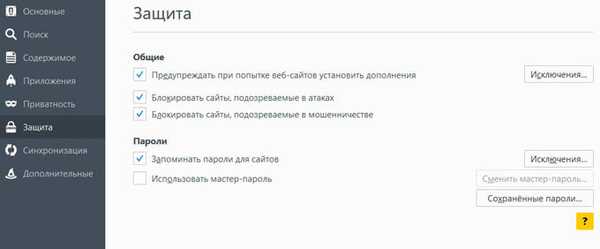
Nakon toga otvorit će se prozor "Spremljene lozinke".
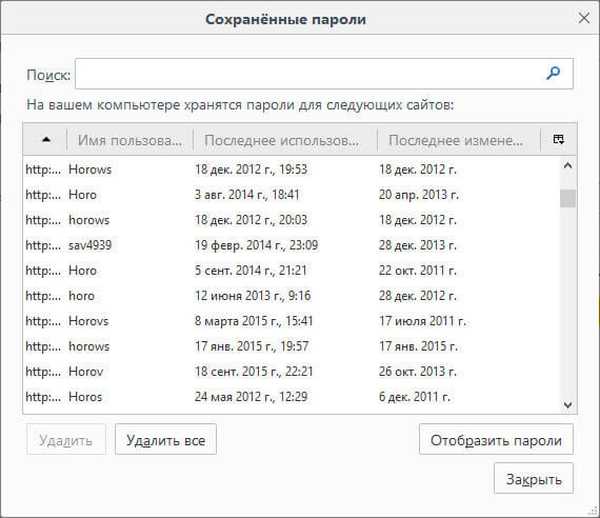
Možete povećati ovaj prozor na monitor preko cijelog zaslona. Prema zadanom u ovom prozoru prvo se prikazuje naziv web mjesta, zatim korisničko ime (prijava), a zatim promjena i posljednja upotreba i posljednji zapis. Brojne lozinke bit će skrivene.
Da biste prikazali lozinke u ovom prozoru, kliknite na gumb "Prikaži lozinke". Nakon potvrđivanja ove radnje, nakon korisničkog imena, prikazat će se lozinke spremljene u Firefox pregledniku.
Možete izbrisati samo neke spremljene lozinke ili odmah izbrisati sve lozinke iz preglednika.
Da biste izbrisali pojedinačnu lozinku, odaberite liniju s ovom lozinkom, a zatim kliknite gumb "Izbriši". Ova će se lozinka izbrisati iz preglednika. Sve lozinke pohranjene u pregledniku mogu se izbrisati pomoću gumba "Izbriši sve"..
Nakon dovršetka uklanjanja lozinki u Mozilla Firefoxu, kliknite gumb "Zatvori" u ovom prozoru.
Kako ukloniti lozinke u Yandex.Browser
Prvo, da vidimo gdje se lozinke pohranjuju u Yandex.Browser. Budući da Yandex.Browser radi na istom motoru s Chromeom, postavke za ove preglednike prilično su slične.
U prozoru preglednika kliknite gumb "Postavke preglednika Yandex". U izborniku koji se otvori odaberite "Postavke". Nakon toga, na kartici "Postavke", pri dnu stranice, kliknite gumb "Prikaži napredne postavke".
Zatim se pomaknite prema dolje do odjeljka "Lozinke i automatsko popunjavanje", a zatim kliknite gumb "Upravljanje lozinkama"..
Nakon toga otvorit će se prozor "Lozinke" u pregledniku Yandex. Postoje i dva polja: prvo za spremljene lozinke, a drugo za web mjesta za koja nema potrebe za spremanjem lozinki.
Odabirom potrebnog unosa možete vidjeti lozinku jer će prema zadanim postavkama biti skrivena. Ako je potrebno, možete izbrisati označenu lozinku..
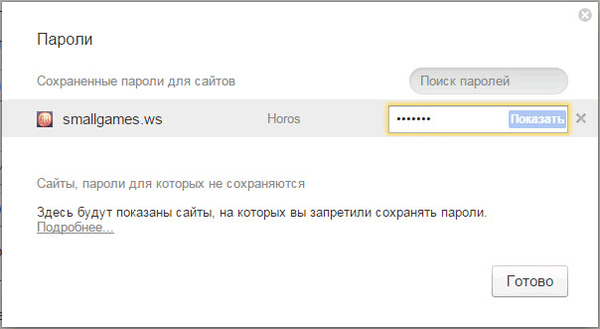
Nakon uklanjanja lozinke s Yandex.Browser, kliknite na gumb "Finish".
Kako ukloniti lozinku u Operi
Sada da vidimo gdje su lozinke pohranjene u pregledniku Opera. Nakon pokretanja preglednika pritisnite gumb "Konfiguriraj i upravljaj Operom". U kontekstnom izborniku kliknite na "Postavke".
Na kartici "Postavke" u lijevom stupcu kliknite "Sigurnost". Zatim u odjeljku "Lozinke" kliknite gumb "Upravljanje spremljenim zaporkama".
Otvoreni prozor "Lozinke" bit će podijeljen u dva dijela: "Spremljene lozinke" i "Ne spremi za". U odjeljku "Spremljene lozinke" označite lozinku koja vam je potrebna, ako je potrebno, pogledajte njene detalje, a zatim izbrišite ovu lozinku iz preglednika Opera.
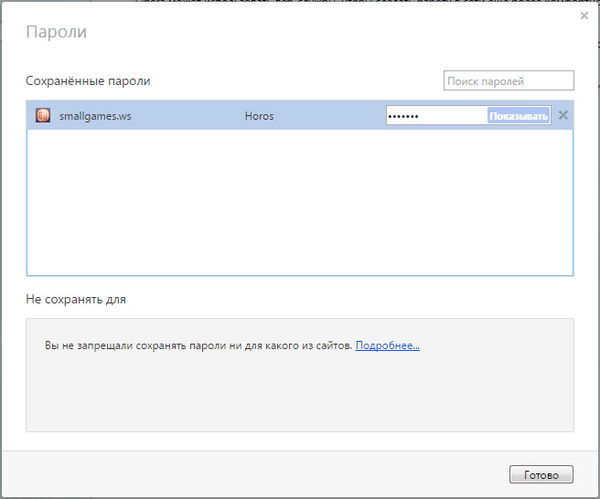
Nakon što je lozinka izbrisana iz preglednika Opera, pritisnite gumb "Završi".
Možda će vas zanimati i:- Kako resetirati postavke preglednika
- Kako očistiti predmemoriju preglednika
Kako ukloniti lozinke u programu Internet Explorer
U prozoru preglednika Internet Explorer pritisnite gumb izbornika "Alati", a zatim u kontekstnom izborniku odaberite "Internet mogućnosti".
U prozoru "Svojstva preglednika" otvorite karticu "Sadržaj". U odjeljku "Automatsko popunjavanje" kliknite gumb "Opcije".
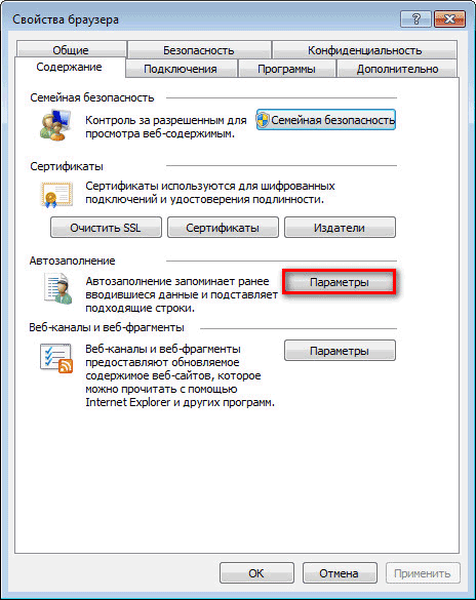
U prozoru "Opcije automatskog popunjavanja" da biste izbrisali sve lozinke pohranjene u pregledniku, morat ćete kliknuti gumb "Izbriši zapisnik o automatskom popunjavanju ...".
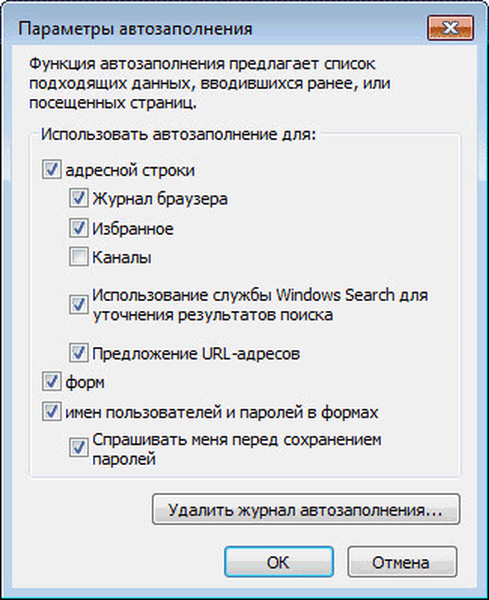
Zatim se otvara prozor "Izbriši povijest pregledavanja". U ovom prozoru potvrdite okvir "Lozinke", a zatim kliknite "Izbriši".
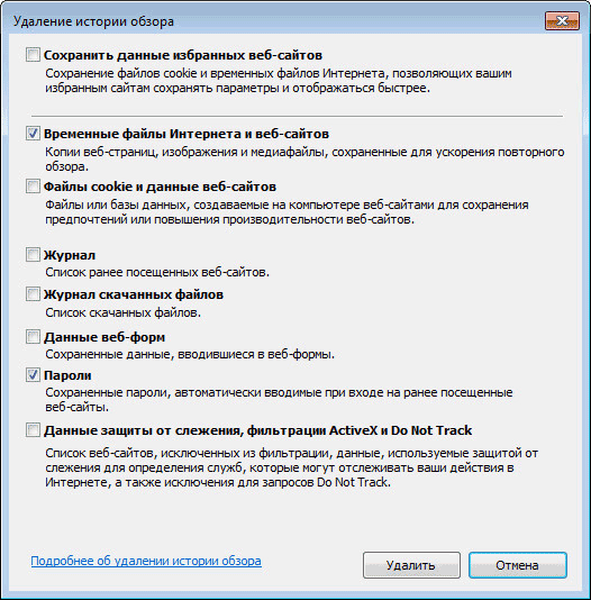
Nakon toga će se sve spremljene lozinke izbrisati iz Internet Explorera.
Izbrišite spremljene lozinke iz preglednika u CCleaner-u
Spremljene lozinke možete izbrisati iz preglednika pomoću jednog od programa za čišćenje i optimizaciju vašeg računala. Pogledajmo kako se to može učiniti besplatnim programom CCleaner..
U prozoru programa CCleaner, na kartici "Čišćenje", u odjeljcima "Windows" i "Aplikacije", morat ćete potvrditi okvire pored stavki "Kolačići" i "Spremljene lozinke" u onim preglednicima s kojih ćete morati izbrisati spremljene lozinke.
Nakon aktiviranja stavke "Spremljene lozinke" otvorit će se prozor s upozorenjem da će, kad se odabere ova opcija, sve spremljene lozinke izgubiti.
Zatim kliknite gumb "Analiza" u ovom prozoru programa, a nakon njegovog dovršetka, gumb "Čišćenje".
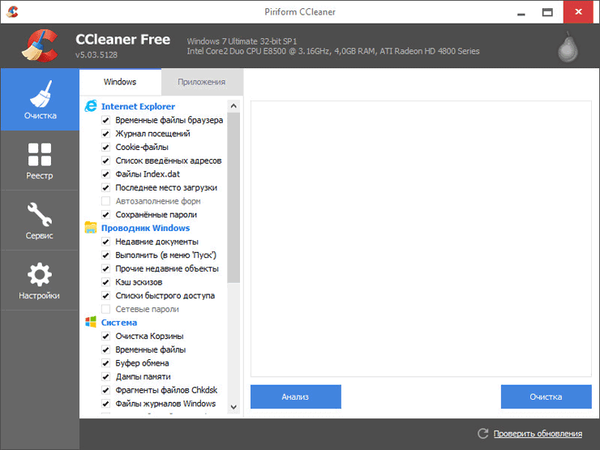
Nakon čišćenja, u jednom pregledniku ili u nekoliko preglednika, ovisno o odabranim postavkama, sve spremljene lozinke bit će izbrisane s vašeg računala.
Zaključci članka
Spremljene lozinke možete izbrisati iz preglednika. To se može učiniti pomoću samog preglednika ili korištenjem programa za čišćenje računala. Ovisno o odabranim postavkama, u pregledniku će biti moguće izbrisati sve lozinke odjednom ili izbrisati samo pojedine spremljene lozinke.
Povezane publikacije:- Auslogics Browser Care za održavanje i upravljanje preglednikom
- Kako instalirati Google Chrome proširenja za Opera
- OKTools - preuzimanje glazbe s razreda
- Yandex preglednik
- Atavi.com - vizualne oznake na mreži











